显示U盘隐藏的文件夹绝招
摘要:1、先将杀毒软件或360之类的安全软件打开,再将U盘插入电脑,马上安全软件弹出警告提示框(如无风险文件则不提示):2、但这里面显示的文件或程...
1、 先将杀毒软件或360之类的安全软件打开,再将U盘插入电脑,马上安全软件弹出警告提示框(如无风险文件则不提示):
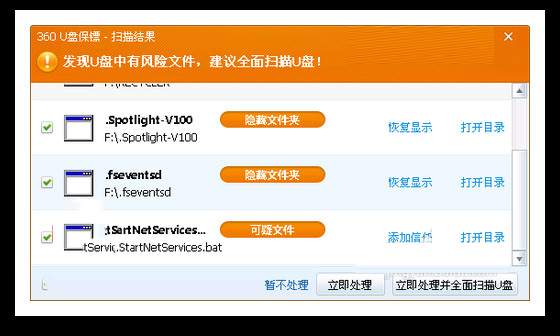
2、但这里面显示的文件或程序是安全软件,就点击“暂不处理”;
3、然后,我们再打开我的电脑来看一下U盘文件,发现文件不是很多,显然有一些不可见文件:
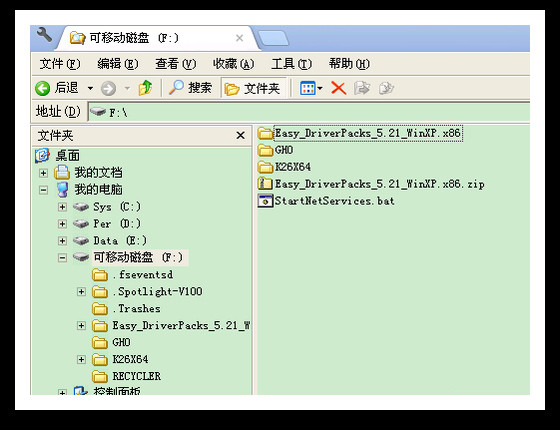
这时我们首先判断可能这些文件被隐藏了,这种情况下一般是U盘中毒所导致的,也可能是使用者故意隐藏的。
4、我们先来用一般的方法来解决。打开我的电脑,点击“工具”菜单,再从弹出菜单中选择“文件夹选项”:
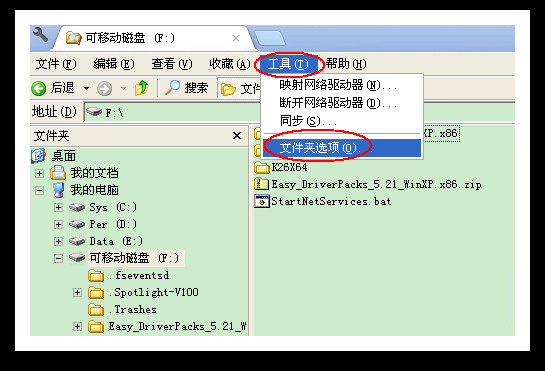
5、在“文件夹选项”对话框中切换到“查看”选项卡,我们再勾选上“显示系统文件夹的内容”复选框,再选择下面的“显示所有文件和文件夹”单选项:
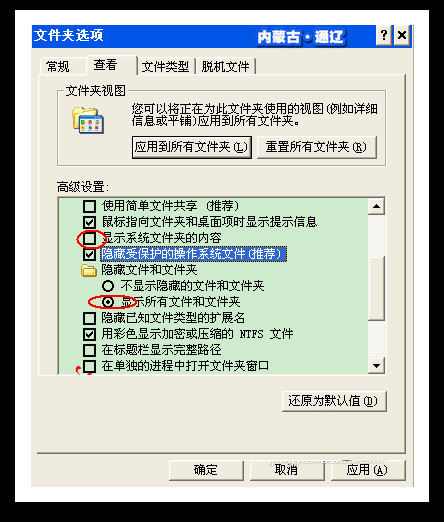
6、 再选择“隐藏受保护的操作系统文件(推荐)”前面的复选框,从弹出对话框中单击“是”按钮,再单击“是”按钮保存设置:
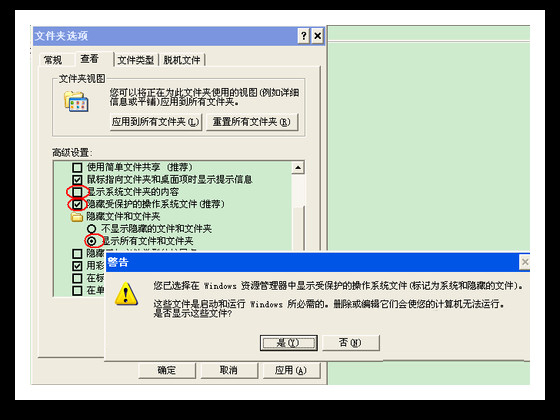
7、返回U盘根目录下我们可以看到U盘的内容已经全部显示出来了,被隐藏的文件显示为半透明状态,你就可以做删除等处理了。
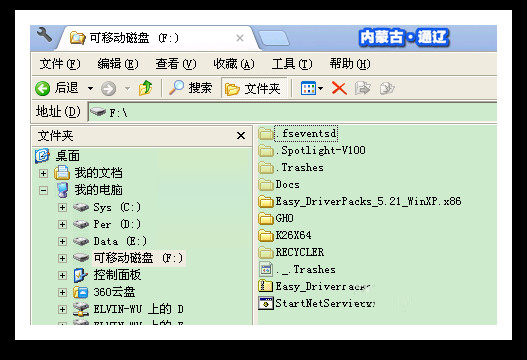
通过以上图文并茂地详细操作,被隐藏的文件夹就被显示出来了。在使用U盘的过程中难免会遇到文件夹突然消失的问题,那么如果是被隐藏了便可以根据以上的方法进行恢复,希望对大家有帮助。
【显示U盘隐藏的文件夹绝招】相关文章:
★ log是什么文件
上一篇:
如何解决U盘格式化后打不开的问题
下一篇:
盘点U盘一插入电脑便死机的原因
